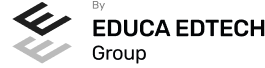Presentación
En un mundo digital en continua evolución, el dominio del diseño de interfaces se ha convertido en una habilidad crucial para quienes buscan liderar en la creación de proyectos web y aplicaciones móviles atrayentes y funcionales. El curso "Master en Diseño de Interface en Proyectos Web, APPs: Especialidad en Sketch y Marvel" ofrece una formación integral en las últimas técnicas y herramientas esenciales del diseño digital. Desde los fundamentos de Adobe Photoshop CC para la composición visual hasta el diseño web profesional con Dreamweaver CC, este programa cubre aspectos vitales para el desarrollo web moderno. Además, se profundiza en el diseño responsivo, adaptando contenidos a dispositivos móviles a través de HTML5, CSS3 y JavaScript, habilidades demandadas en el mercado laboral actual.Las interfaces intuitivas y la experiencia de usuario excepcional son el corazón de los productos digitales exitosos. Parte de la capacitación incluye el aprendizaje avanzado de diseño de interfaces, así como una especialidad práctica en Sketch y Marvel para la prototipación y pruebas de concepto, culminando con habilidades robustas en gestión de proyectos de diseño.Este Master no solo está alineado con las tendencias actuales sino que prepara a los estudiantes para ser pioneros en el diseño interactivo, haciendo de esta experiencia educativa una inversión estratégica en su futuro profesional. Optar por esta formación es escoger un camino de excelencia, innovación y éxito en el vasto campo del diseño de interfaces.
Para qué te prepara
Este master proporciona una formación integral en diseño de interfaces, capacitándote para crear sitios web atractivos y aplicaciones móviles intuitivas. Dominarás Photoshop para el tratamiento de imágenes, y con Dreamweaver, elevarás tus conocimientos en diseño web profesional. Profundizarás en responsive design con HTML5, CSS3 y JavaScript, preparándote para enfrentar retos de la era móvil. Aprenderás a diseñar interfaces efectivas, y te especializarás en Sketch y Marvel para prototipos de apps. Además, adquirirás destrezas en gestión de proyectos de diseño. Este curso te prepara para liderar en la creación de experiencias digitales envolventes.
Objetivos
- Dominar Photoshop CC.
- Crear webs con Dreamweaver.
- Diseñar para móviles.
- Aprender JavaScript básico.
- Usar HTML5 y CSS3 avanzado.
- Manejar Sketch y Marvel.
- Gestionar proyectos de diseño.
A quién va dirigido
El Master en Diseño de Interface para Web y APPs, con especialización en Sketch y Marvel, está diseñado para diseñadores gráficos, web y desarrolladores front-end que buscan profundizar en Adobe Photoshop CC, Dreamweaver CC y técnicas avanzadas con HTML5, CSS3 y Javascript. Ideal para aquellos interesados en el diseño de interfaces intuitivas y gestión de proyectos de diseño. Este curso es perfecto si deseas dominar el diseño responsive y crear experiencias de usuario memorables en distintas plataformas y dispositivos.
Salidas Profesionales
El Máster en Diseño de Interface en Proyectos Web y APPs con especialización en Sketch y Marvel abre un amplio rango de salidas laborales. Graduados están capacitados para ser diseñadores UX/UI, expertos en Adobe Photoshop y Dreamweaver, y dominar el diseño web responsivo. Con habilidades en HTML5, CSS3 y JavaScript, podrán crear experiencias de usuario interactivas y visualmente atractivas. Además, estarán preparados para la gestión de proyectos de diseño, pudiendo liderar equipos en estudios de diseño, agencias digitales o como freelancers.
El Máster en Diseño de Interface en Proyectos Web y APPs con especialización en Sketch y Marvel abre un amplio rango de salidas laborales. Graduados están capacitados para ser diseñadores UX/UI, expertos en Adobe Photoshop y Dreamweaver, y dominar el diseño web responsivo. Con habilidades en HTML5, CSS3 y JavaScript, podrán crear experiencias de usuario interactivas y visualmente atractivas. Además, estarán preparados para la gestión de proyectos de diseño, pudiendo liderar equipos en estudios de diseño, agencias digitales o como freelancers.
Metodología
Aprendizaje 100% online
Campus virtual
Equipo docente especializado
Centro del estudiante
Temario
- Presentación
- Novedades del programa
- Tipos de imágenes
- Resolución de imagen
- Formato PSD
- Formatos de imagen
- Abrir y guardar una imagen
- Crear un documento nuevo
- Área de trabajo
- Gestión de ventanas y paneles
- Guardar un espacio de trabajo
- Modos de pantalla
- Prácticas
- Barra menú
- Barra de herramientas
- Opciones de Herramientas y barra de estado
- Ventanas de Photoshop I
- Ventanas de Photoshop II
- Zoom y mano y ventana navegador
- Prácticas
- Herramientas de selección
- Herramienta marco
- Opciones de marco
- Herramienta lazo
- Herramienta Varita
- Herramienta de selección rápida
- Herramienta mover
- Sumar restar selecciones
- Modificar selecciones
- Prácticas
- Herramientas de dibujo y edición
- Herramienta Pincel
- Crear pinceles personalizados
- Herramienta lápiz
- Herramienta sustitución de color
- Herramienta pincel historia
- Herramienta pincel histórico
- Herramienta degradado
- Herramienta bote de pintura
- Prácticas
- Herramientas de retoque y transformación
- Herramienta recortar
- Herramienta sector
- Cambiar el tamaño del lienzo
- Herramienta pincel corrector puntual
- Herramienta ojos rojos
- Tampón de clonar
- Herramienta borrador
- La Herramienta desenfocar
- Herramienta sobreexponer y subexponer
- Prácticas
- Conceptos básicos de capas
- El panel capas
- Trabajar con capas I
- Trabajar con capas II
- Alinear capas
- Rasterizar capas
- Opacidad y fusión de capas
- Estilos y efectos de capa
- Capas de ajuste y relleno
- Combinar capas
- Prácticas
- Herramientas de texto
- Introducir texto
- Cambiar caja y convertir texto
- Formato de caracteres
- Formato de párrafo
- Rasterizar y filtros en texto
- Deformar texto
- Crear estilos de texto
- Relleno de texto con una imagen
- Ortografía
- Herramienta máscara de texto y texto 3D
- Prácticas
- Herramientas de dibujo
- Modos de dibujo
- Herramienta pluma
- Ventana trazados
- Subtrazados
- Convertir trazados en selecciones
- Pluma de forma libre
- Capas de forma
- Herramienta forma
- Prácticas
- Reglas, guías y cuadrícula
- Herramienta regla
- Acciones
- Filtros
- Objetos inteligentes
- Canales
- Máscara rápida
- Canales Alfa
- Prácticas
- Transformación de una imagen
- Deformar un elemento
- Tamaño de la imagen
- Resolución imagen y monitor
- Rollover
- Los sectores
- Tipos de sectores
- Propiedades de los sectores
- Modificar sectores
- Optimizar imágenes
- Guardar para web
- Generar recursos de imagen
- Prácticas
- Impresión
- Impresión de escritorio
- Pruebas de color en pantalla
- Perfiles de color
- Imprimir una imagen
- Preparación de archivos para imprenta
- Prácticas
- Fundamentos 3D
- Herramientas de objeto y de cámara 3D
- Creación de formas 3D
- Descripción general del panel 3D
- Prácticas
- Capas de vídeo e importar vídeo
- El panel Movimiento
- Animación a partir de una secuencia de imágenes
- Animaciones de línea de tiempo
- Guardar y exportar
- Prácticas
- Objetivo del curso: Dreamweaver es uno de los programas más potentes para la creación de páginas Web.
- Dirigido a: Diseñadores gráficos o Web que desean aprender a crear páginas Web
- ¿Que es un dominio de un sitio Web?
- ¿Qué es un servidor Web? Clases de Alojamiento Web: Alojamiento Web gratis, Alojamiento compartido, Housing o colocation
- Resolución de pantalla y sus diferentes tamaños: Absoluto y relativo
- Lenguaje HTML: el lenguaje con el que se escriben las páginas Web
- Diferentes tipografías y colores en la Web
- Prácticas
- Sitios en Dreamweaver, Presenta los pasos a seguir para crear y configurar un sitio Web en el programa Macromedia Dreamweaver. Explica las diferencias entre el sitio local y sitio remoto, cómo organizarlos para albergar el contenido creado y las distintas formas de ver los archivos en el sitio local
- Configurar un sitio Web
- Administrar y editar sitios Web
- Crear y abrir documentos: Creación de una página en blanco, Creación de una plantilla en blanco, Creación de una página basada en un archivo de muestra de Dreamweaver CC, Cómo abrir y editar documentos existentes
- Espacio de trabajo de Dreamweaver CC
- Vistas del documento: Código, Código dividida, Diseño, en vivo
- Propiedades de la página: CSS, HTML
- Prácticas
- Insertar Texto: Se indica cómo introducir texto en las páginas Web a través del programa Macromedia Dreamweaver CC. Se estudia el formato del texto (fuente, tamaño, color, alineación, sangría,...), los estilos CSS, la posibilidad de crear listas (numeradas, no numeradas o de definición) e incluso la revisión de la ortografía. Finalmente, también se describe la utilización de otros objetos en las páginas, como reglas horizontales, comentarios y la fecha de la última modificación de la página
- Importar documentos de Microsoft Word
- Propiedades del texto: Propiedades HTML, Propiedades CSS
- Creación de listas: Creación de una lista nueva, de una lista usando texto existente, de una lista anidada. Configuración de las propiedades de toda una lista
- Caracteres especiales en HTML
- Corregir y sustituir texto, revisión ortográfica, búsqueda y sustitución de texto
- Crear un estilo CSS y definición
- Web fonts: La tipografía es una parte esencial del diseño de páginas Web
- Prácticas
- Introducción: Explica cómo insertar hipervínculos en las páginas Web a través del programa Macromedia Dreamweaver: vínculos a un lugar determinado de una página (a través de un anclaje con nombre), vínculos a otras páginas (del mismo sitio o a cualquier página de Internet) y vínculos en un menú de salto. Se indican las diferencias entre rutas absolutas y relativas, así como la administración y modificación de hipervínculos en Dreamweaver. Por último, se describe el uso de comportamientos en las páginas, para ejecutar comandos en respuesta a determinados sucesos o eventos
- Crear un enlace: Rutas absolutas y relativas al documento. Rutas relativas a la raíz del sitio
- Vínculo a un correo: Creación de un vínculo de correo electrónico utilizando el comando Insertar vínculo de correo electrónico, creación de un vínculo de correo electrónico mediante el inspector de propiedades.
- Menú de salto
- Widget de barra de menús: Adición de un elemento de menú principal, Adición de un elemento de submenú, Eliminación de un elemento de menú principal o submenú
- Comprobar vínculos: Comprobación de vínculos del documento actual, Comprobación de vínculos en una parte de un sitio local, Comprobación de los vínculos de todo el sitio, Reparación de los vínculos en el panel Verificador de vínculos
- Estilos en vínculos: Link, Visited, Active
- Prácticas
- Insertar una imagen: se describe el modo de incorporar imágenes en las páginas Web a través del programa Macromedia Dreamweaver. Se presentan los formatos gráficos que se pueden utilizar en una página Web y sus diferencias, así como la creación de imágenes de sustitución, mapas de imagen y barras de navegación
- Propiedades de la imagen: El inspector de propiedades
- Alinear y redimensionar una imagen
- Rollover: una imagen al visualizarse en un navegador cambia
- Mapas de imagen
- Marcadores de posición
- Objetos Inteligentes
- Prácticas
- Tablas: Explica la forma de distribuir o colocar los elementos en las páginas Web con el programa Macromedia Dreamweaver: la utilización de capas, tablas y la utilización del modo de diseño, asignación del formato, incluir el contenido, etc
- Insertar tablas
- Selección de elementos de la tabla
- Propiedades de la tabla: inspector de propiedades
- Propiedades de las celdas
- Tamaño de tablas: Cambio del tamaño de tablas, columnas y filas
- Copiar, pegar, combinar y anidar tablas
- Formato CSS de tablas
- Prácticas
- Las capas: Explica que las capas por lo general se definen con las etiquetas div y span y pueden contener cualquier objeto, por ejemplo un formulario, un fragmento de texto o un plug-in
- Posiciones de las cajas: Estática, Relativa, absoluta y fija
- Insertar capas
- Propiedades de las capas: inspector de propiedades
- Panel Diseñador de CSS
- Capas prediseñadas
- Comportamientos: código JavaScript
- Aplicar un comportamiento
- Prácticas
- Hojas de estilo: Reglas CSS. Explica que las hojas de estilos en cascada (CSS) son un conjunto de reglas de formato que determinan el aspecto del contenido de una página Web. La utilización de estilos CSS para aplicar formato a una página permite separar el contenido de la presentación
- Panel estilos: permite supervisar las reglas y propiedades CSS que afectan al elemento de página seleccionado
- Crear y adjuntar hojas de estilo
- Propiedades de tipo: definición de la configuración básica de la fuente
- Propiedades de fondo
- Propiedades de bloque
- Propiedades del cuadro
- Propiedades del borde
- Definir consulta de Medios
- Definir selectores
- Definir propiedades
- Prácticas
- Propiedades lista: Aprenderemos más reglas css para una Web atractiva
- Propiedades de posición
- Propiedades de extensiones
- Transiciones
- Trabajar con Hojas de estilo
- Aplicar varias clases estilos
- Hojas de estilos de muestra de Dreamweaver
- Diseño de páginas con CSS
- Prácticas
- Incluir archivos swf: Presenta elementos multimedia dinámicos que podemos insertar en las páginas Web a través del programa Macromedia Dreamweaver: animaciones de Flash, vídeos de Flash, botones y textos Flash. También se describen varias posibilidades de trabajo conjunto entre Dreamweaver y Fireworks, como la creación de un álbum de fotos Web o la inserción de HTML procedente de Fireworks en una página Web diseñada con Dreamweaver
- Elementos multimedia y jQuery
- Insertar archivos FLV
- Insertar sonido: Formatos de Audio, Incrustación de un archivo de sonido, Incrustación de un archivo de video
- Inserción de un widget de jQuery UI
- Widget de acordeón: Personalización del widget de acordeón
- Widget de Autocompletar
- Prácticas
- Plantillas: Tipos de regiones de plantillas. Aprenderemos que una plantilla es un tipo especial de documento que sirve para crear un diseño de página fijo, es muy útil
- Creación de plantillas: Creación de una plantilla a partir de un documento existente, Utilización del panel Activos para crear una plantilla nueva
- Crear regiones editables
- Crear regiones repetidas: Inserción de una tabla repetida
- Regiones opcionales de una plantilla: Inserción de una región opcional no editable, Inserción de una región opcional editable
- Basar páginas en una plantilla
- Edición y actualización de plantillas
- Panel activos: Adición de un activo a un documento
- Biblioteca: Creación de un elemento de biblioteca basado en una selección, Creación de un elemento de biblioteca vacío, Actualizar documento
- Prácticas
- Formularios: Describe lo que son, cómo se crean y cómo se configuran los formularios en Macromedia Dreamweaver, para que el visitante del sitio Web envíe información al servidor Web. Se explica el trabajo con los distintos campos que se pueden crear, viendo para qué se usa cada uno y sus propiedades
- Creación de un formulario HTML: Objetos de formulario
- Propiedades de objetos I
- Propiedades de objetos II
- Validar un formulario con JavaScript
- Sitios remotos
- Panel archivos: sitio local y remoto
- Prácticas
- Diseño de cuadrícula fluida: Nos permite crear un diseño que se adaptará la pantalla del dispositivo que se utilice para visualizarlo, sea este un móvil, una tablet o la pantalla de un ordenador
- Sincronizar FTP
- FTP Multicanal
- jQuery Mobile
- Temas
- Panel muestras
- Agregar Contenidos
- Prácticas
- Introducción
- Programación del lado del cliente
- Programación del lado del servidor
- ¿Qué utilizaremos?
- ¿Qué necesita saber?
- La etiqueta SCRIPT
- Contenido alternativo
- Variables
- Tipos de datos
- Operadores
- Cuadros de diálogo
- Introducción
- Estructuras de decisión
- Estructuras lógicas
- Estructuras de repetición
- Definir funciones
- Llamadas a funciones
- Ámbito de las variables
- Introducción
- La jerarquía de objetos
- Propiedades y eventos
- Métodos
- ¿Qué es una URL?
- El objeto Location
- Redirigir a otra página
- El objeto History
- Introducción
- La propiedad Title
- Los colores de la página
- El método write
- El conjunto images
- Formularios HTML
- El conjunto forms
- La propiedad elements
- Validar la información
- ¿Cuándo realizar la validación?
- Tipos de validación
- El conjunto frames
- El objeto navigator
- El objeto screen
- Introducción
- Editor de texto
- Navegadores
- Introducción HTML
- ¿Cómo creamos documento HTML?
- Características básicas
- Textos en HTML
- Enlaces
- Listas en HTML
- Imágenes y objetos
- Tablas
- Formularios
- Estructuras y layout
- Otras etiquetas importantes
- ¿Qué es la Metainformación?
- Accesibilidad
- Validación
- Introducción CSS
- Soporte de CSS en navegadores
- Especificación oficial
- Funcionamiento básico de CSS
- ¿Cómo incluir CSS en la Web?
- Estilo básico
- Medios CSS
- Comentarios
- Sintaxis de la definición
- Selectores CSS
- Unidades de medida
- Colores
- Modelo de cajas
- Propiedades de las cajas
- Margen, relleno, bordes y modelo de cajas
- Posicionamiento y visualización
- Posicionamiento
- Visualización
- Introducción a layout
- ¿Cómo centrar una página horizontalmente?
- ¿Cómo centrar una página verticalmente?
- Estructura y layout
- Altura/anchuras máximas y mínimas
- Estilos avanzados
- Textos en CSS
- Enlaces
- Imágenes
- Listas
- Tablas
- Formulario
- Versión para imprimir
- Personalizar el cursor
- Hacks y filtros
- Prioridad en las declaraciones
- Validar CSS
- Recomendaciones Generales
- Recursos útiles
- ¿Qué es Firebug?
- ¿Como se instala?
- ¿Como usamos Firebug?
- ¿Qué es HTML5?
- ¿Cuáles son las mejoras?
- Etiquetas Obsoletas
- Etiquetas modificadas
- Lista de etiquetas HTML5
- Atributos eliminados
- Otros cambios
- Estructura HTML5
- Nueva estructuración del body
- Otros elementos nuevos de estructuración
- Introducción a atributos globales
- Nuevos atributos
- Introducción a los nuevos eventos.
- Elemento bdi
- Elemento command
- Elemento data
- Elementos details
- Elemento mark
- Elemento meter
- Elemento progress
- Elemento ruby
- Elemento time
- Elemento wbr
- Nuevos elementos para los Formularios
- Cambios en el atributo type (input)
- Nuevos atributos para form
- Nuevos atributos para fieldset
- Nuevos atributos para input
- Nuevos atributos para textarea
- Introducción a los elementos multimedia
- Etiqueta source
- Etiqueta track
- Elemento video
- Elemento audio
- Elemento embed
- Elemento canvas
- Introducción a MathML
- Introducción a SVG
- Introducción a Drag and Drop
- Validador HTML5
- Introducción
- Unidades, colores y fuentes
- Nuevos Selectores y pseudo-clases
- Propiedades para la animación
- Nuevas propiedades para los fondos
- Nuevas propiedades para Bordes
- Propiedades de las cajas
- Propiedades de las cajas flexibles
- Propiedades del color
- Propiedades para las Fuentes
- Propiedades para los hiperenlaces
- Propiedades de las multi-columnas
- Propiedades para texto
- Propiedad 2D/3D Transform
- Propiedades para las transiciones
- Propiedades para la interfaz de usuario
- Validación CSS3
- Introducción
- Diseño web para teléfonos móviles con HTML5, CSS3 y Jquery mobile
- Media Queries
- Local Storage
- Frameworks para la programación de aplicaciones móviles basadas en HTML
- Publicar una aplicación en Google Play
- Actividad Práctica
- Funcionalidad de curso de diseño de interfaz
- Archivos base de Ejemplo práctico de diseño de interfaz
- Interfaz y novedades de Sketch 2 y Sketch 3
- Trabajar con Sketch
- Colores y tipografía en Sketch
- Añadir imágenes
- Qué es un UI Kit
- Crear un menú web
- Completamos para menú web
- Sistemas de paginación en Sketch (Ejemplos)
- Formulario en nuestra interfaz
- Botones sociales en nuestro para interfaces
- Notificaciones para nuestro kit de interfaz
- Botones básicos con Sketch y bloques de contenido
- Simulando un FAQ con Sketch
- Presentación de perfil en nuestro kit de interfaz
- Tag cloud o nube de etiquetas
- Cita de autor en nuestro kit
- Mini player musical: fondo, barra y botones
- Finalización
- Funcionalidad del curso Diseño de interfaz con Sketch y Marvel
- Desarrollo Diseño de interfaz con Sketch y Marvel
- Creación de Briefing y planificación del proyecto con Sketch
- Aplicaciones y creación de documento Sketch
- Creación con Sketch
- Diseño de la pantalla para login de Sketch
- Asistente de vestuario en Sketch
- Resumen de la aplicación creada con Sketch y resultado
- Organización y contenido del documento en Sketch
- Pantallas adicionales en la aplicación creada con Sketch
- Capacidades y extracción de contenidos en Sketch
- Estilo en la aplicación de Sketch
- Herramienta de prototipado Marvel
- Crear interacción con la herramienta Marvel
- Creación del prototipo con Marvel
- Creación de diseño del prototipo con Marvel
- Compartimos nuestro prototipo
- Conceptos previos de normalización y estandarización
- Relación de la norma con otros estándares de gestión de proyectos: PMBOK®, PRINCE2…
- Introducción a la norma UNE-ISO 21500:2013
- Objeto y campo de aplicación de la norma
- Historia, contexto actual y futuro de la ISO 21500
- Costos de implantación de la norma
- Periodo de vigencia de la norma
- Estructura de la norma ISO 21500
- Definición de conceptos generales de la norma
- Clasificación de los procesos en grupos de proceso y grupos de materia
- Grupo de procesos del inicio del proyecto
- Grupo de procesos de planificación del proyecto
- Grupo de procesos de implementación
- Grupo de procesos de control y seguimiento del proyecto
- Grupo de procesos de cierre del proyecto
- Introducción a la materia “Integración”
- Desarrollo del acta de constitución del proyecto
- Desarrollar los planes de proyecto
- Dirigir las tareas del proyecto.
- Control de las tareas del proyecto
- Controlar los cambios
- Cierre del proyecto
- Recopilación de las lecciones aprendidas
- Introducción a la materia “Partes Interesadas”
- Identificar las partes interesadas
- Gestionar las partes interesadas
- Introducción a la materia “Alcance”
- Definir el alcance
- Crear la estructura de desglose de trabajo (EDT)
- Definir las actividades
- Controlar el alcance
- Introducción a la materia “Recursos”
- Establecer el equipo de proyecto
- Estimar los recursos
- Definir la organización del proyecto
- Desarrollar el equipo de proyecto
- Controlar los recursos
- Gestionar el equipo de proyecto
- Introducción a la materia “Tiempo”
- Establecer la secuencia de actividades
- Estimar la duración de actividades
- Desarrollar el cronograma
- Controlar el cronograma
- Introducción a la materia “Coste”
- Estimar costos
- Desarrollar el presupuesto
- Controlar los costos
- Introducción a la materia “Riesgo”
- Identificar los riesgos
- Evaluar los riesgos
- Tratar los riesgos
- Controlar los riesgos
- Introducción a la materia “Calidad”
- Planificar la calidad
- Realizar el aseguramiento de la calidad
- Realizar el control de la calidad
- Introducción a la materia “Adquisiciones”
- Planificar las adquisiciones
- Seleccionar los proveedores
- Administrar los contratos
- Introducción a la materia “Comunicaciones”
- Planificar las comunicaciones
- Distribuir la información
- Gestionar la comunicación
Titulación
Doble Titulación: - Titulación de Máster en Diseño de Interfaz de Usuario con Sketch y Marvel con 1500 horas expedida por EDUCA BUSINESS SCHOOL como Escuela de Negocios Acreditada para la Impartición de Formación Superior de Postgrado, con Validez Profesional a Nivel Internacional - Titulación Propia Universitaria en Gestión Integrada Proyectos - Project Management con 5 Créditos Universitarios ECTS
Entidades colaboradoras